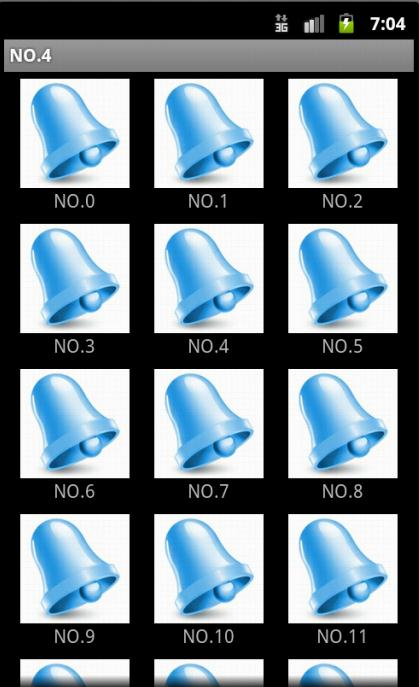
这次有上次有一点是不同的:
每个图片下面都有一个文本信息。
这次范例就是实现这个功能。再有一点就是前面的方法就是自己实现一个ImageAdapter继承BaseAdapter,再供GridView使用
这次本文介绍的GridView用法跟前文ListView的极其类似,利用适配器SimpleAdapter来完成,我柑橘这样挺简单的。
package xiaosi.gridview; import java.util.ArrayList; import java.util.HashMap; import android.app.Activity; import android.os.Bundle; import android.view.View; import android.widget.AdapterView; import android.widget.AdapterView.OnItemClickListener; import android.widget.GridView; import android.widget.SimpleAdapter; public class GridViewActivity extends Activity { /** Called when the activity is first created. */ private GridView gridview = null; @Override public void onCreate(Bundle savedInstanceState) { super.onCreate(savedInstanceState); setContentView(R.layout.main); GridView gridview = (GridView) findViewById(R.id.gridview); //生成数据源 一个List ArrayList<HashMap<String, Object>> DateList = new ArrayList<HashMap<String, Object>>(); for(int i=0;i<15;i++) { //医用HashMap来存储 HashMap<String, Object> hashMap = new HashMap<String, Object>(); //添加图像资源的ID hashMap.put("Image", R.drawable.a); //按序号做ItemText hashMap.put("Text", "NO."+String.valueOf(i)); //添加到List去 DateList.add(hashMap); } //生成适配器的simpleAdapter //DateList 数据源 //R.layout.item 来自于item。xml 控制GridView中每一项的布局(一个ImageView 一个TextView) //第三个参数是hashoMap的键值 //第四个参数是item。xml中ImageView,TextView的ID SimpleAdapter simpleAdapter = new SimpleAdapter(this,DateList,R.layout.item, new String[] {"Image","Text"}, new int[] {R.id.ItemImage,R.id.ItemText}); //添加并且显示 gridview.setAdapter(simpleAdapter); //添加消息处理 gridview.setOnItemClickListener(new ItemClickListener()); } private class ItemClickListener implements OnItemClickListener { public void onItemClick(AdapterView<?> arg0,View arg1, int arg2,long arg3) { //arg0就是那个DateList HashMap<String, Object> item=(HashMap<String, Object>) arg0.getItemAtPosition(arg2); //显示应用标题的那个TextView setTitle((String)item.get("Text")); } } }main.xml
<?xml version="1.0" encoding="utf-8"?> <GridView xmlns:android="http://schemas.android.com/apk/res/android" android:id="@+id/gridview" android:layout_width="fill_parent" android:layout_height="fill_parent" android:verticalSpacing="5dip" android:horizontalSpacing="5dip" android:columnWidth="80dip" android:numColumns="auto_fit" android:stretchMode="columnWidth" android:gravity="center" />
创建item.xml




















 1957
1957

 被折叠的 条评论
为什么被折叠?
被折叠的 条评论
为什么被折叠?








